win10网络连接出现异常错误提示错误代码118怎么办
更新时间:2018-12-03 13:55:33 来源:雨林木风官网 游览量: 162 次
进行电脑的设置的时候经常会进行网络的连接设置,方便用户进行网络或者浏览器网页的打开,有的用户在进行网络的连接打开网页的时候,发现不能打开网页,提示连接故障118错误,那么win10网络连接出现异常错误提示错误代码118怎么办呢?
1、检测网络是否正常,打开命令提示符(管理员),输入ping www.w10zj.com -t。

2、提示字节 时间 ttl 有数字,表示网络是正常,显示time out,表示网络异常。
3、win10网络连接出现异常错误提示错误代码118怎么办?在网络正常的情况下,运行输入inetcpl.cpl打开internet 选项。
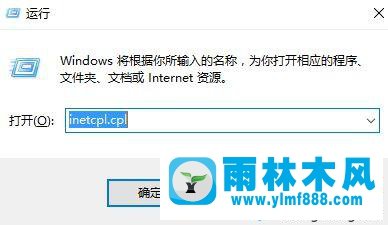
4、点击常规项的删除,勾选临时 internet 文件和网站文件、Cookie和网站数据、历史记录、下载历史记录、表单数据、密码、“跟踪保护”、“ActiveX 筛选”和“请勿跟踪”数据 ,删除。
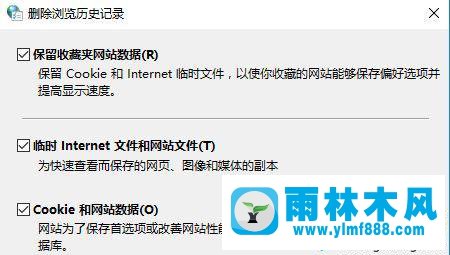
5、切换到程序界面,点击管理加载项,勾选不需要使用的加载项,点击禁用。
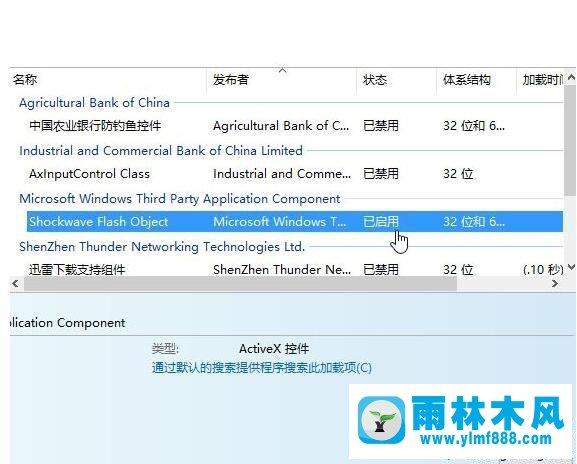
6、跳转到高级页面,点击还原高级设置,确定,等待系统的浏览器还原,确定。
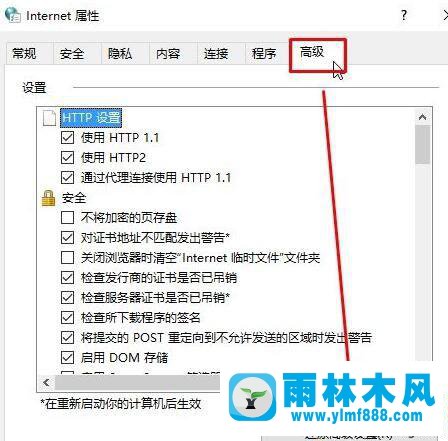
7、点击浏览器信息栏的修复常见浏览器问题,提升浏览器速度,切换到修复界面,勾选网络无法连接等问题,点击立即修复,等待修复完成。
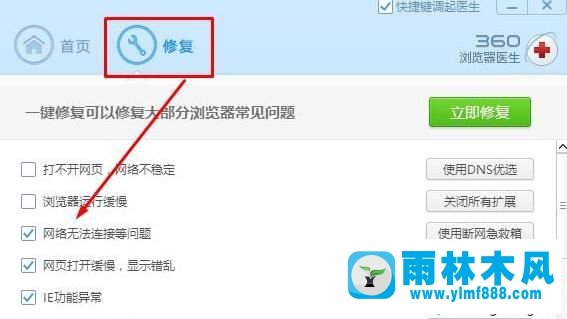
设置完成之后重新进行浏览器打开网页浏览设置,就可以发现可以正常的进行网页的浏览操作,不会出现异常的情况,通过上述的操作能够解决win10网络连接出现异常错误提示错误代码118怎么办的问题。
本文来自雨林木风www.ylmf888.com 如需转载请注明!
- 雨林木风win7旗舰版网络红叉的解决02-06
- win10网络连接不可用怎么办12-10
- win7宽带连接733错误怎么办11-15
- 重装win7系统后就不能上网的的恢复08-05
- 装完win7系统不能上网的解决办法05-13
- win10网线插好了显示感叹号的解决方11-04
- 雨林木风win7宽带连接不见,雨林木风12-16
- win7系统联网自动重启的解决办法11-07
- win10系统网络连接出现叹号不能上网09-02
- Win10网络连接速度慢怎么办10-23
- win7网络连接失败提示初始化端口失12-04
- win7网络连接提示连接错误代码118怎12-24
- Win7自动弹出拨号连接怎么解决10-24
- Win7宽带错误797怎么办10-23
- win7电脑中遇到宽带连接错误797怎么01-05
- win10宽带错误720怎么办10-16
-
 雨林木风 GHOST Win10 2004 64位 精简版 V2021.07 2021-07-01
雨林木风 GHOST Win10 2004 64位 精简版 V2021.07 2021-07-01
-
 雨林木风 GHOST Win10 2004 64位 周年纪念版V2021.06 2021-06-02
雨林木风 GHOST Win10 2004 64位 周年纪念版V2021.06 2021-06-02
-
 雨林木风 GHOST Win10 64位专业版(版本2004) V2021.05 2021-05-07
雨林木风 GHOST Win10 64位专业版(版本2004) V2021.05 2021-05-07
-
 雨林木风 GHOST Win10 1909 64位 官方纯净版V2021.04 2021-04-06
雨林木风 GHOST Win10 1909 64位 官方纯净版V2021.04 2021-04-06
-
 雨林木风Ghost Win10 2004(专业版)V2021.03 2021-02-28
雨林木风Ghost Win10 2004(专业版)V2021.03 2021-02-28
-
 雨林木风 GHOST Win10 2004 64位 精简版 V2021.01 2020-12-21
雨林木风 GHOST Win10 2004 64位 精简版 V2021.01 2020-12-21
-
 雨林木风 GHOST Win10 64位 快速装机版 V2020.12 2020-11-27
雨林木风 GHOST Win10 64位 快速装机版 V2020.12 2020-11-27
-
 雨林木风 GHOST Win10 64位 官方纯净版 V2020.11 2020-10-28
雨林木风 GHOST Win10 64位 官方纯净版 V2020.11 2020-10-28

